如何用U盘重装Windows10系统 电脑重装系统Win10的详细步骤是什么
本文给大家分享的是如何用U盘重装Windows10系统,电脑重装系统Win10的详细步骤是什么的相关内容!
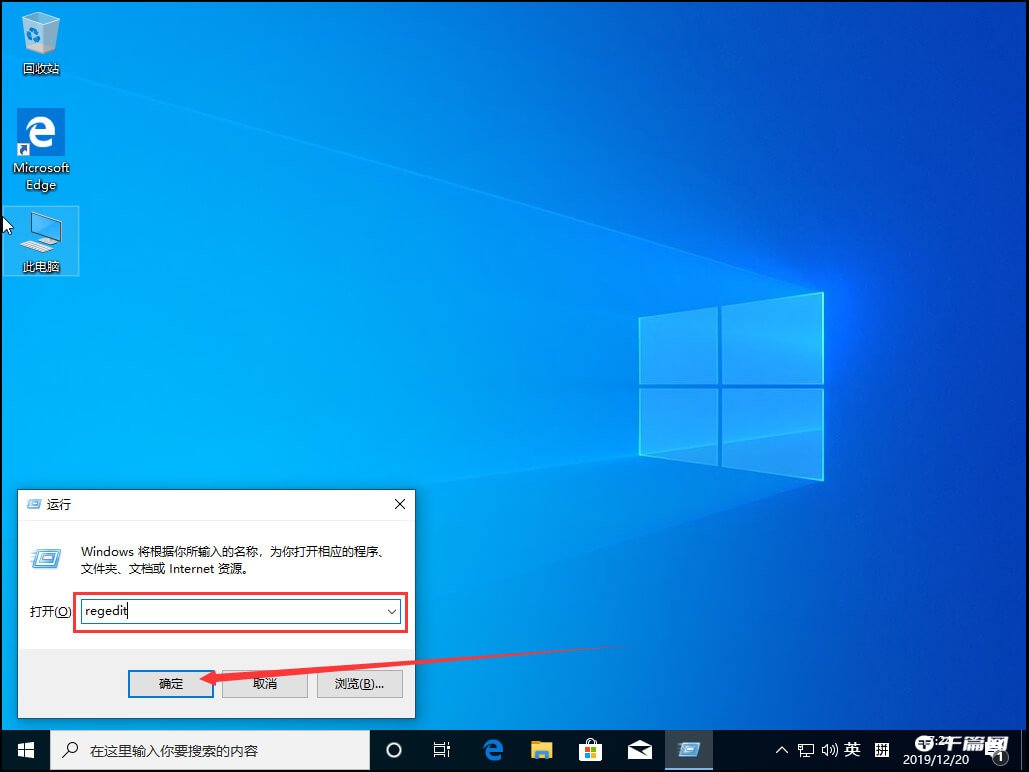
重装Windows10系统对于许多用户来说可能是一个令人头疼的问题。
随着科技的发展,现在使用U盘重装Windows10系统已经成为了一种简单而有效的方式。
那么,如何用U盘重装Windows10系统呢?本文将为你详细介绍电脑重装系统Win10的详细步骤,让你轻松掌握这项技能。
一、如何用U盘重装Windows10系统
如何用U盘重装Windows10系统
随着科技的发展,电脑已经成为我们生活中不可或缺的一部分。为了保持电脑的流畅运行,重新安装操作系统是一个常见的维护措施。我们将重点介绍如何使用U盘来重新安装Windows 10操作系统。
一、前期准备
1. Windows 10安装镜像文件:你需要从微软官方网站下载Windows 10的ISO镜像文件。确保选择与你的电脑硬件相匹配的版本。
2. U盘:确保你有一个容量至少为8GB的U盘,并且U盘上的数据已经备份,因为重装系统的过程中U盘上的数据将被清除。
3.工具:下载并安装一个名为“Windows USB/DVD Download Tool”的软件,它能帮助你将ISO文件写入U盘。
二、步骤
1.插入U盘:将U盘插入电脑的USB接口。
2.运行Windows USB/DVD Download Tool:打开刚刚安装的软件,选择“Browser”按钮找到并选择你下载的Windows 10 ISO镜像文件。
3.选择U盘:在软件界面下方,选择你的U盘。
4.开始写入:点击“Begin Copying”按钮,等待写入过程完成。这可能需要一些时间,具体取决于你的U盘速度和电脑性能。
5.设置电脑启动顺序:重新启动电脑,并在启动时按下相应的键进入BIOS设置(通常是F2、F10或Delete键,具体取决于你的电脑型号)。在BIOS设置中,将USB设备设置为首选启动设备。
6.开始安装:保存BIOS设置并退出,电脑将从U盘启动并开始安装Windows10。按照屏幕上的提示进行操作,包括选择安装的语言、输入许可密钥(如果你有)、选择安装类型等。
7.完成安装:安装完成后,根据你的需要进行系统设置,如选择地区、网络连接、用户名等。
三、后续工作
安装完成后,记得安装必要的驱动程序、软件和应用程序,以及更新Windows到最新版本。同时,别忘了恢复U盘上的数据。
通过以上步骤,你就可以使用U盘成功重新安装Windows 10操作系统了。不过,请务必在操作前备份重要数据,并确保自己具备基本的电脑维护知识。
二、电脑重装系统Win10的详细步骤是什么
电脑重装系统Win10的详细步骤如下:
1.准备工作:确保你的电脑已经安装了Windows 10系统镜像文件。
如果没有,请从微软官网下载并制作启动U盘或光盘。同时,备份好你的重要数据,因为重装系统会导致数据丢失。
2.进入BIOS设置:将电脑开机,按照屏幕提示进入BIOS设置界面。通常方法是在开机时按F2、F10、F12或Delete键。在BIOS设置中,将启动顺序设置为优先从U盘或光盘启动。
3.安装系统:插入制作好的启动U盘或光盘,重启电脑。电脑会自动从U盘或光盘启动,进入Windows 10安装界面。选择“安装现在”选项,然后同意许可协议。
4.选择版本:在安装类型界面,选择“自定义:仅安装Windows(高级)”选项。这会让你可以选择安装的Windows 10版本和安装位置。
5.分区:点击“驱动器选项(高级)”,删除所有分区,然后新建分区。
建议创建一个系统分区和一个数据分区。系统分区用于安装Windows 10系统,数据分区用于存储个人文件。
6.安装系统:完成分区后,返回到安装类型界面,选择刚刚创建的系统分区作为安装位置。点击“下一步”,开始安装Windows 10系统。
7.设置账户和密码:安装完成后,设置一个管理员账户和密码。这将是你以后登录电脑的凭证。
8.完成设置:按照屏幕提示完成Windows 10系统的设置,包括输入产品密钥、配置更新和安全选项等。
9.恢复数据:将之前备份的数据恢复到新系统中。你可以使用Windows自带的文件历史功能或者第三方数据恢复软件来恢复数据。
10.安装驱动和软件:最后,根据需要安装驱动程序和常用软件,如显卡驱动、声卡驱动、办公软件等。
三、怎样在没有光盘的情况下重装Windows10系统
在没有光盘的情况下,重装Windows 10系统并不困难。
以下是一种可以使用的方法:
第一步:备份重要数据
在重装系统之前,务必备份所有重要的数据。
可以将文件保存到外部存储设备,例如移动硬盘、U盘或云存储服务。
第二步:下载Windows 10安装文件
在没有光盘的情况下,可以通过官方网站下载Windows 10的安装文件。在任何可用的计算机上,访问Microsoft官方网站并下载Windows 10安装媒体创建工具。
然后,运行该工具并选择“创建安装媒体(USB闪存驱动器、DVD或ISO文件)以另一台计算机上的文件安装Windows 10”。按照提示操作,创建Windows 10的安装USB闪存驱动器。
第三步:准备安装USB闪存驱动器
将准备好的安装USB闪存驱动器插入需要重装Windows 10的计算机的USB接口。
第四步:启动计算机并进入BIOS设置
重启计算机,在开机过程中按下相应的按键(通常是F2、F10、DEL等,具体取决于计算机型号)进入BIOS设置。
第五步:设置启动顺序
在BIOS设置中,找到启动选项,将USB设备设置为首选启动设备。保存设置并退出BIOS。
第六步:开始安装Windows 10
重启计算机,系统会自动从USB闪存驱动器启动。按照屏幕上的提示,选择相应的语言、时区和键盘布局等设置,然后点击“安装”按钮。
第七步:激活Windows 10
在安装过程中,系统会提示输入产品密钥,输入正确的密钥并跟随屏幕提示完成安装。
第八步:完成安装
安装过程完成后,根据个人喜好设置用户账户和密码等信息。
总结:在没有光盘的情况下,可以通过下载Windows 10安装文件并创建安装USB闪存驱动器的方式来重装系统。这种方法简单快捷,适用于没有光盘驱动器的计算机。
本篇内容主要介绍电脑如何重装系统win10,如想了解更新相关内容,关注本站,每天分享实用生活技巧和各种职业技能经验。
相关文章
- 华为P20手机价格是多少,华为P20手机最新报价是
- Mac重装系统步骤详解「重装Mac系统需要准备什么」
- 自动挡汽车怎么开,自动挡汽车省油吗
- 抑制胃酸的食物有哪些 哪些食物可以有效抑制胃酸
- 云南省公务员待遇如何 云南省公务员考试难度大吗
- 润燥食物推荐 哪些食物可以润燥
- 最美公务员是谁「如何成为最美公务员」
- 疏肝解郁的食物有哪些「哪些食物可以缓解肝郁气滞」
- 低蛋白食物有哪些,哪些食物适合低蛋白饮食
- 华为售后服务中心在哪里,华为手机维修需要多长时间
继续浏览有关 windows 的文章
猜你喜欢
-
如何备份和恢复Windows10系统,Windows10重装系统需要哪些步骤
本文给大家分享的是如何备份和恢复Windows10系统,Windows10重装系统需要哪些步骤的相关内容! 你是否曾为Windows 10系统出现问题而烦恼?是否...
-
Windows7系统备份方法有哪些「如何进行Windows7系统备份」
本文给大家分享的是Windows7系统备份方法有哪些「如何进行Windows7系统备份」的相关内容! Windows 7系统备份是保护数据的重要手段,那么如何进行...
-
Windows7系统镜像下载 如何获取Windows7系统镜像
本文给大家分享的是Windows7系统镜像下载,如何获取Windows7系统镜像的相关内容! 你是否想要下载Windows 7系统镜像,但不知道如何操作?别担心,...
-
如何重装Windows10系统,Windows10重装系统步骤详解
本文给大家分享的是如何重装Windows10系统,Windows10重装系统步骤详解的相关内容! 你是否对电脑系统出现故障感到困扰?是否想要彻底清理电脑,让运行速...
-
如何下载Windows10系统镜像「Windows10系统镜像哪个版本最好用」
本文给大家分享的是如何下载Windows10系统镜像「Windows10系统镜像哪个版本最好用」的相关内容! 你是否在寻找如何下载Windows 10系统镜像的方...

